Das richtige Mindset ist gesetzt und vielleicht habt ihr die ersten Schritte in der DAW eurer Wahl schon gemacht. Um den Einstieg in die Programme etwas zu erleichtern, werden ich in diesem Beitrag die Grundfunktionen eines Audioschnitt-Programms beleuchten. Aber bevor wir zu den technischen Details kommen, erkläre ich euch die Struktur eines Drum&Bass-Beats.
Der typische Drum&Bass-Beat
Das Genre lebt von den Beats. In der oberen Grafik ist ein typisches Arrangement eines Drum & Bass-Beats zu sehen (unten gibt es noch ein paar mehr Varianten). Ein 4/4-Takt teilt sich in vier schwere Schläge auf. Neben den vier großen Schlägen kann man den Takt in 8-teln zählen. Das fühlt sich schneller an und hilft euch dabei die ungeraden Zählzeiten einfacherer zu erkennen. Um das zu veranschaulichen könnt ihr auf jede 4-tel eine Hi-Hat setzten und die schweren Zählzeiten betonen. Verdoppelt ihr die Anzahl der Hi-Hat Schläge in der gleichen Zeitspanne, dann habt ihr die ersten 8-tel generiert.
Um einen typischen Beat zu bauen wird auf den ersten Schlag eine Kick-Drum gesetzt. Die markiert den Anfang des Taktes – oft wird der Schlag mit einem Becken unterstütz. Für den typischen Two-Step-Beat setzt ihr noch eine weiter Kick Drum auf die „3 und“. Das ist die Zählzeit unmittelbar vor der zweiten Snare Drum. Auf der zweiten und vierten Zählzeit wohnt die Snare. In den Abbildungen unten könnt ihr euch das noch einmal anschauen.
Zu Beginn empfehle ich immer, dass ihr bekannte Sounds und Beats nachbaut und so erst einmal ein Gefühl für die Haptik des Programms entwickelt. Um es euch zu vereinfachen, könnt ihr euch an der Grafik orientieren. Schnappt euch das nächst beste Sample-Pack oder benutzt Sounds, die euer Programm mitgeliefert hat, arrangiert Drums, spielt mit Sounds herum und stürzt euch auf sämtliche Audiospuren. Es gibt viele gute kostenlose Sample-Packs im Netz. Anbieter wie Samplephonics, Loopmasters und Co. sind gute Anlaufstellen.
Hier könnt ihr euch ein Beispiel-Pack herunterladen, mit Sounds von Insideinfo, Optiv & BTK und vielen mehr: Musicradar – D&B All Star Pack
drei mögliche Drum and Bass Rhythmen
--Hi Hat . . x . . . x . x . . . . . x .
---Snare . . . . / . . . . . . . / . . .
Bassdrum o . . . . . . . . . o . . . . .
--Hi Hat x . x . x . x x x . x . x . x .
---Snare . . . . / . . . . . . . / . . .
Bassdrum o . . . . . . o . . o . . . . .
--Hi Hat . . x . . . . . x . . . . . x .
---Snare . . . . / . . . . . / . . . . .
Bassdrum o . . . . . o . . . . . o . . .
Ein Überblick über Ableton Live
„Kennt man eins, dann kennt man alle“ – das ist ein Grundsatz, der für viele Programme, die aus dem kreativen Bereich kommen, zählt. Im Bereich der Musikproduktion ist das nicht anders. Kennt ihr einmal die Grundsätze eines Programmes, findet ihr euch sicher schnell in anderen Programmen zurecht. Unten ist ein Beispiel aus Ableton Live 10 – einer Musik-Produktions-Software, die in Berlin entwickelt wird. Im Folgenden erkläre ich kurz die wichtigsten Funktionen und wo sie zu finden sind.
Der Screen kann in fünf Bereiche geteilt werden. Auf der Linken Seite befindet sich der Medien und Plug-In Manager. Von dort aus könnt ihr Audio- und Midi-Dateien in das Arrangement ziehen. Aber auch Effekte und virtuelle Instrumente liegen hier zum Einsatz bereit. Per Drag & Drop könnt ihr die jeweiligen Tools auf die Spuren, oder in den großen grauen Kasten am unteren Bildrand ziehen.
In der oberen Leiste, in der linken Ecke, könnt ihr das Tempo einstellen – aktuell steht es bei 120 Bpm (Beats pro Minute). Für einen Drum & Bass Track bietet sich ein Tempo von 170-178 Bpm an. Unmittelbar daneben kann die Taktart eingestellt werden. Standardmäßig ist ein 4/4 Takt eingestellt. Im Normalfall ändert sich hier auch nichts, es sei denn ihr steht auf krumme
Beats und wollt euch experimentell ausprobieren. Der Knopf mit den zwei Punkten ist euer Metronom. Das signalisiert euch durch Klicken oder Piepen das Tempo des Songs. Für Live-Aufnahmen bietet es sich an, ein Metronom laufen zu lassen – sobald die Drums stehen könnt ihr darauf getrost verzichten. Das Dreieck in der Mitte der Leiste ist euer Play-Button und startet die Wiedergabe der Musik. Das Viereck sorgt dafür, dass die Wiedergabe stoppt. Der Kreis hingegen startet die Aufnahme der aufnahmebereiten Spuren. Dieser ist in anderen Programmen oft rot gekennzeichnet.
Auf der rechten Seite sind die einzelnen Audiospuren zu sehen. In eine Audiospur können verschiedene Audioclips gezogen werden. Midi-Spuren senden nur Informationen und müssen mit einem virtuellen Instrument gefüttert werden, damit ein Sound aus euren Boxen kommt. Das „S“ in den Boxen steht für Solo. Klickt ihr da drauf, wird nur die ausgewählt Spur abgespielt. Das orangene Kästchen bildet den Lautstärkeregler und das gelbe Kästchen den On/Off Button. Mit dem Regler kann die Lautstärke eingestellt werden. Im Normalfall werden Sounds eher leiser gemacht – lauter geht immer. Die untere Spur ist die MasterSpur. Hier kommen alle Audiosignale zusammen – wie bei einer geschweiften Klammer.
Das große Fenster in der Mitte ist das Arrangement Fenster. Hier werden Audio- und MidiClips abgelegt und auf der Zeitachse verteilt. Der erste Takt beginnt direkt am rechten Rand; die Zeitleiste arbeitet sich nach links vor.
In den unteren graue Kasten könnt ihr Audio-& Midi-Effekte und verschiede digitale Synthesizer und Sampler ablegen. Was das genau ist – wird in folgenden Beiträgen besprochen.
Ableton Live
Demo • Webseite
D&B All Star Sample Pack von Musicradar
Info • Download




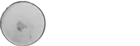

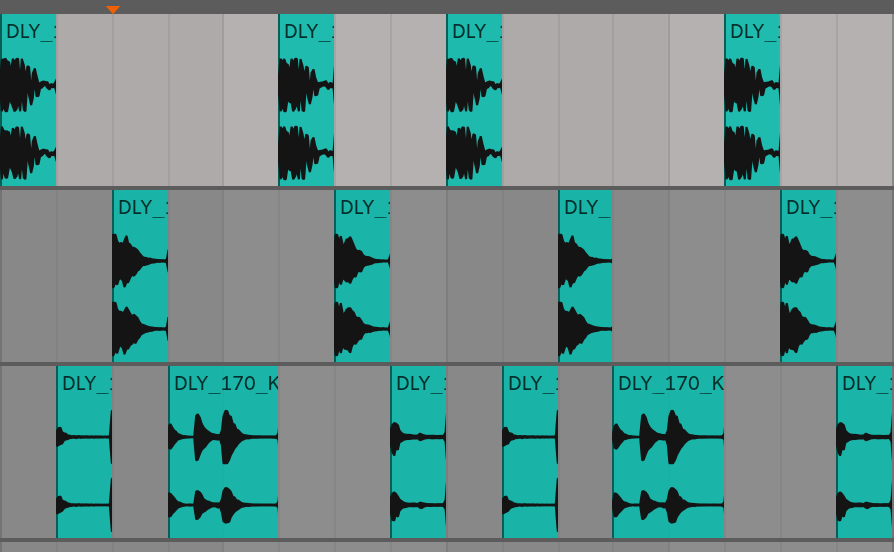
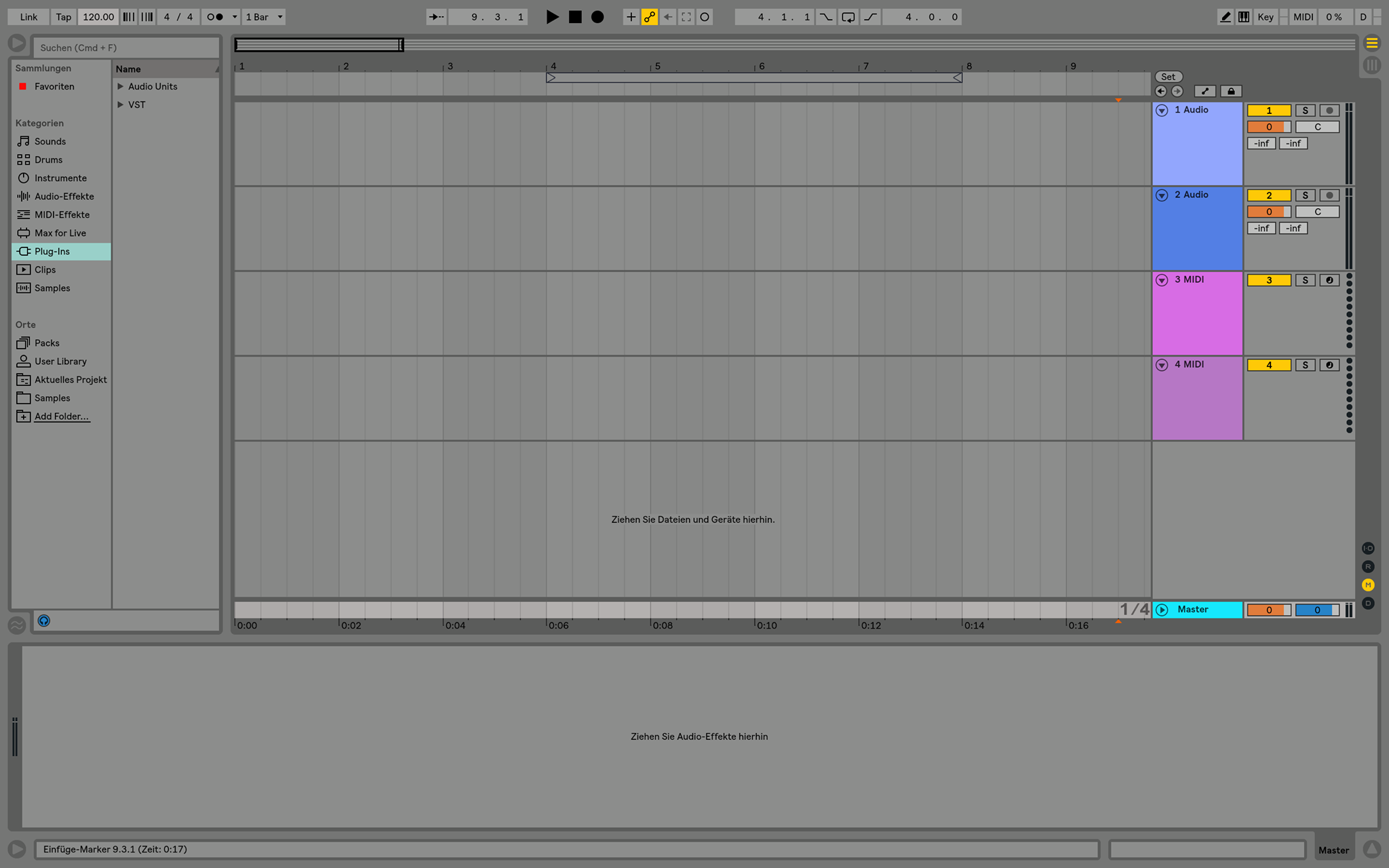

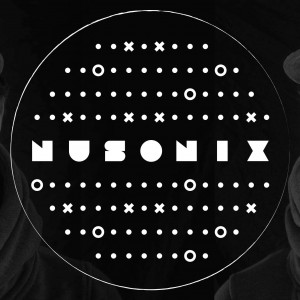


Keine Kommentare